Πώς να αφαιρέσετε αυτοκόλλητα από φωτογραφίες και βίντεο εύκολα
Αν σας αρέσει να παρακολουθείτε βίντεο, θεωρείται ότι δεν θέλετε να αντιμετωπίσετε κάποια ενόχληση κατά την παρακολούθηση. Αλλά δυστυχώς, υπάρχουν φορές που τα βίντεό σας έχουν αυτοκόλλητα πάνω τους, κάτι που είναι απογοητευτικό όταν παρακολουθείτε. Επίσης, ορισμένες φωτογραφίες έχουν αυτοκόλλητα, επομένως δεν μπορείτε να εκτιμήσετε την ομορφιά της φωτογραφίας εξαιτίας αυτών των εκνευριστικών αυτοκόλλητων. Ευτυχώς, αυτό το άρθρο θα σας προσφέρει τους καλύτερους τρόπους για να λύσετε αυτό το πρόβλημα. Θα ανακαλύψετε επίσης τα εξαιρετικά εργαλεία που μπορείτε να χρησιμοποιήσετε. Διαβάστε αυτό το άρθρο σε μάθετε πώς να αφαιρείτε αυτοκόλλητα από τις φωτογραφίες και τα βίντεό σας.
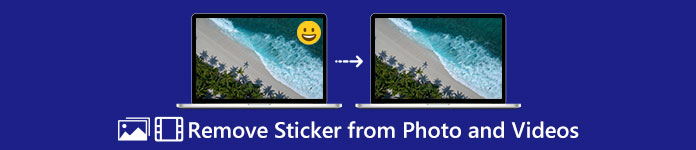
Μέρος 1: Οι καλύτερες μέθοδοι για να αφαιρέσετε αυτοκόλλητα από φωτογραφίες
Ένα από τα καλύτερα εργαλεία αφαίρεσης αυτοκόλλητων φωτογραφιών που μπορείτε να δοκιμάσετε είναι το FVC Free Remover Watermark. Αυτό το διαδικτυακό εργαλείο μπορεί να σας βοηθήσει να αφαιρέσετε περιττά στοιχεία από τις φωτογραφίες σας, όπως υδατογραφήματα, αυτοκόλλητα, λογότυπα, υπογραφές και άλλα. Επιπλέον, υποστηρίζει τις πιο συχνά χρησιμοποιούμενες μορφές εικόνας, όπως JPEG, PNG, BMP κ.λπ. Επίσης, η φωτογραφία σας θα αποθηκευτεί στην ίδια μορφή αφού αφαιρέσετε τα αυτοκόλλητα. Επιπλέον, αυτό το δωρεάν εργαλείο αφαίρεσης υδατογραφήματος σάς επιτρέπει να χρησιμοποιήσετε το ποντίκι σας για να σχεδιάσετε ένα πολυγωνικό περίγραμμα ή λάσο στην εικόνα σας για να επιλέξετε την περιοχή για την αφαίρεση αυτοκόλλητων. Αλλά περιμένετε, υπάρχουν περισσότερα. Υπάρχει ένας άλλος τρόπος για να σκουπίσετε τα αυτοκόλλητα από τη φωτογραφία σας. Εάν το αυτοκόλλητο είναι τοποθετημένο στην άκρη ή στη γωνία της φωτογραφίας, τότε μπορείτε να χρησιμοποιήσετε τη λειτουργία του εργαλείου περικοπής. Με μια απλή διεπαφή και διαδικασία, το FVC Free Watermark Remover είναι βολικό για κάθε χρήστη, ειδικά για μη επαγγελματίες χρήστες.
Ακολουθήστε αυτούς τους απλούς και λεπτομερείς οδηγούς για να αφαιρέσετε ένα αυτοκόλλητο από τις φωτογραφίες σας.
Χρησιμοποιώντας το Εργαλείο αφαίρεσης υδατογραφήματος
Βήμα 1: Επισκέψου το FVC Free Remover Watermark ιστοσελίδα για την αφαίρεση αυτοκόλλητων. Κάντε κλικ στο Μεταφόρτωση εικόνας κουμπί για να εισάγετε τη φωτογραφία με αυτοκόλλητο.
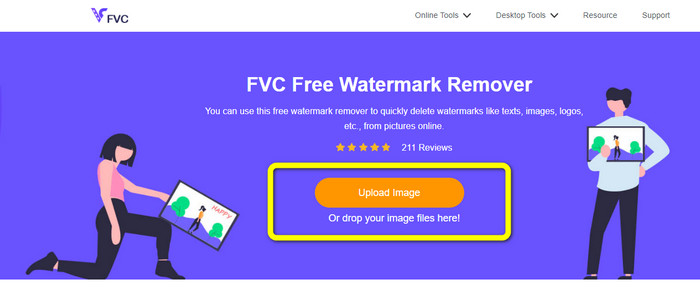
Βήμα 2: Αφού προσθέσετε τη φωτογραφία, μπορείτε να χρησιμοποιήσετε τα εργαλεία αφαίρεσης υδατογραφήματος για να αφαιρέσετε τα αυτοκόλλητα από τη φωτογραφία σας. Μπορείτε να χρησιμοποιήσετε το εργαλείο Polygonal, Lasso tool και Brush tool.
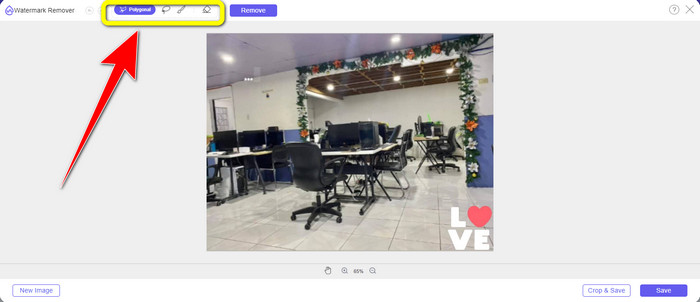
Βήμα 3: Το επόμενο βήμα είναι να επισημάνετε το αυτοκόλλητο από τη φωτογραφία σας χρησιμοποιώντας τα εργαλεία αφαίρεσης υδατογραφήματος.
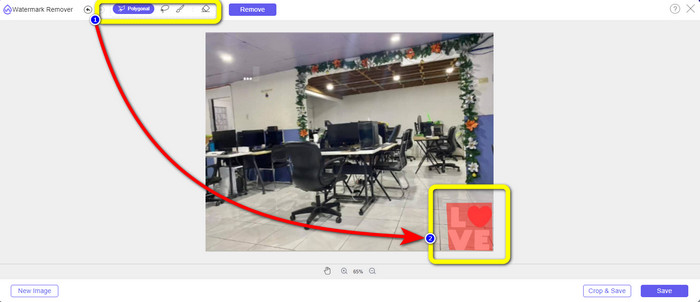
Βήμα 4: Όταν επισημάνετε το αυτοκόλλητο από τη φωτογραφία σας, κάντε κλικ στο Αφαιρώ κουμπί. Περιμένετε για τη διαδικασία αφαίρεσης και κάντε κλικ στο Σώσει button.click-remove-button-save.jpg
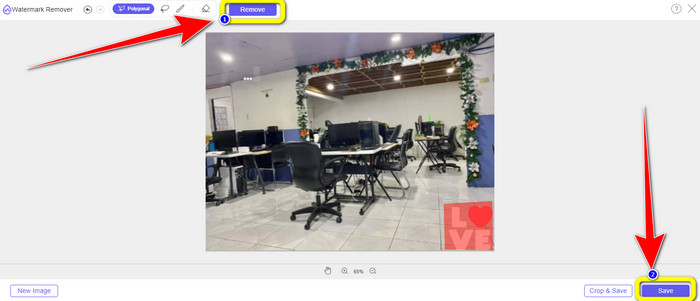
Χρήση του εργαλείου περικοπής
Χρησιμοποιήστε αυτά τα βήματα παρακάτω εάν θέλετε να περικόψετε τη φωτογραφία σας για να εξαλείψετε το αυτοκόλλητο.
Βήμα 1: Αφού ανεβάσετε τη φωτογραφία σας με ένα αυτοκόλλητο, επιλέξτε το κουμπί Περικοπή & Αποθήκευση.
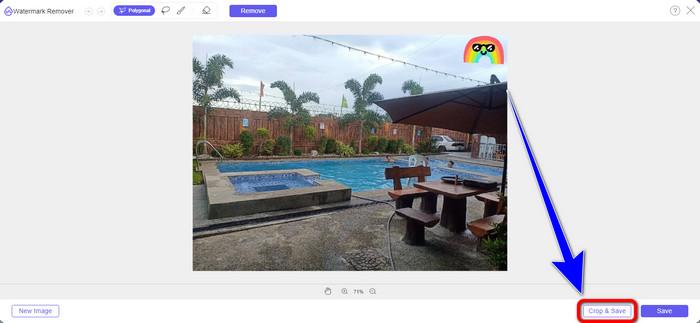
Βήμα 2: Έχετε δύο τρόπους για να περικόψετε τη φωτογραφία σας σε αυτό το μέρος. Μπορείτε να επιλέξετε τις επιλογές περικοπής στο επάνω μέρος της διεπαφής σας σχετικά με τον τρόπο περικοπής της φωτογραφίας. Μπορείτε επίσης να επιλέξετε τις Δωρεάν επιλογές για να περικόψετε τη φωτογραφία με μη αυτόματο τρόπο για να εξαλείψετε το αυτοκόλλητο.
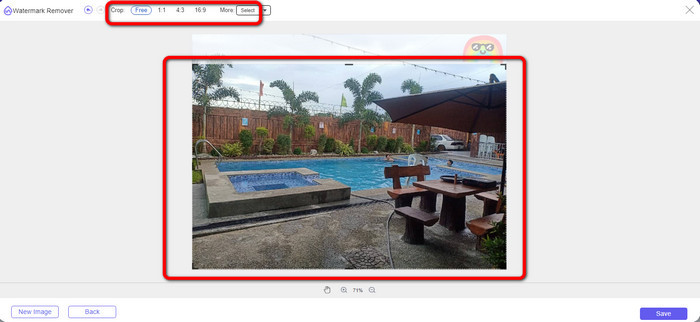
Βήμα 3: Όταν ολοκληρώσετε την περικοπή της φωτογραφίας, κάντε κλικ στο κουμπί Αποθήκευση για να αποθηκεύσετε τη φωτογραφία σας.
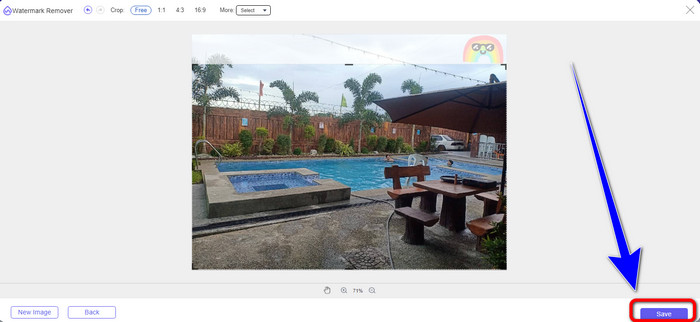
Χρησιμοποιώντας το Snapseed
Το Snapseed είναι το ιδανικό και αποτελεσματικό εργαλείο για χρήστες Android και iOS για την αφαίρεση αυτοκόλλητων από φωτογραφίες. Αυτό το λογισμικό προσφέρει ένα θεραπευτικό εργαλείο που σας επιτρέπει να αφαιρέσετε τυχόν ανεπιθύμητα αντικείμενα ή στοιχεία όπως υδατογραφήματα από τις φωτογραφίες σας εντελώς. Μπορείτε να επεξεργαστείτε με επιτυχία ένα αυτοκόλλητο με λίγα μόνο κλικ. Επιπλέον, μπορείτε να δημοσιεύσετε τη φωτογραφία σας αμέσως σε άλλες πλατφόρμες κοινωνικών μέσων όπως το Facebook, το Instagram και το Twitter, διατηρώντας παράλληλα την αρχική ποιότητα. Ωστόσο, θα πρέπει να γνωρίζετε για αυτήν την εφαρμογή επειδή έχει πολλές επιλογές που προκαλούν σύγχυση για νέους χρήστες.
Βήμα 1: Κατεβάστε Snapseed στο Android ή το iOS σας.
Βήμα 2: Στη διεπαφή, κάντε κλικ στο Συν εικονίδιο στην οθόνη για να προσθέσετε μια φωτογραφία με αυτοκόλλητο.
Βήμα 3: Επιλέγω Εργαλεία και επιλέξτε το Φαρμακευτικός εικόνισμα.
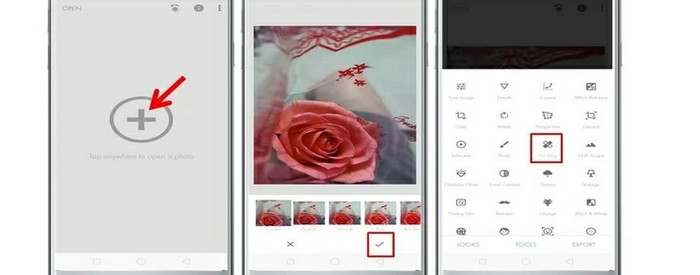
Βήμα 4: Πάτα το Ελεγχος εικονίδιο και Εξαγωγή για να αποθηκεύσετε τη φωτογραφία σας.
Μέρος 2: Πώς να αφαιρέσετε αυτοκόλλητα από βίντεο
Video Converter Ultimate είναι το καλύτερο εργαλείο αν ψάχνετε για το πιο αξιόλογο και εξαιρετικό πρόγραμμα για την αφαίρεση αυτοκόλλητων από τα βίντεό σας. Αυτό το πρόγραμμα μπορεί να αφαιρέσει στοιχεία που αποσπούν την προσοχή από τα βίντεό σας, όπως αυτοκόλλητα, υδατογραφήματα, λογότυπα, υπογραφές και εικόνες. Επιπλέον, δεν χρειάζεται να περιμένετε πολύ περισσότερο για να ολοκληρωθεί η διαδικασία αποθήκευσης, επειδή, αφού αφαιρέσετε τα αυτοκόλλητα, μπορείτε να αποθηκεύσετε γρήγορα τα βίντεό σας. Επίσης, το Video Converter Ultimate διαθέτει πολλά εργαλεία επεξεργασίας που μπορείτε να χρησιμοποιήσετε. Εάν σκοπεύετε να περικόψετε ή να κόψετε το βίντεό σας στο τέλειο μήκος, μπορείτε να χρησιμοποιήσετε το εργαλείο Video Trimmer. Με αυτόν τον τρόπο, μπορείτε να περικόψετε ελεύθερα το βίντεό σας.
Εκτός από το βίντεο, αν θέλετε να μετατρέψετε εικόνες, μπορείτε ακόμα να βασίζεστε σε αυτό το εργαλείο. Προσφέρει επίσης ένα εργαλείο Image Converter που υποστηρίζει πολλές μορφές εικόνας, όπως JPG, PNG, BMP, WEBP, κ.λπ. Το καλύτερο είναι ότι δεν απαιτείται πλέον να αγοράσετε ή να αγοράσετε αυτήν την εφαρμογή. Αυτό μπορεί να χρησιμοποιηθεί χωρίς δαπάνες. Τέλος, έχει απλή διεπαφή και βασικές μεθόδους, που είναι τέλειες για όλους τους χρήστες. Ακολουθήστε τους παρακάτω απλούς τρόπους για να αφαιρέσετε αυτοκόλλητα από τα βίντεό σας.
Βήμα 1: Πρώτα, κατεβάστε Video Converter Ultimate κάνοντας κλικ στο Κατεβάστε κουμπί παρακάτω. Εάν είστε χρήστης των Windows, επιλέξτε το κουμπί λήψης των Windows και το άλλο κουμπί εάν είστε χρήστης Mac. Στη συνέχεια, εκκινήστε την εφαρμογή μετά τη διαδικασία εγκατάστασης
ΔΩΡΕΑΝ ΛήψηΓια Windows 7 ή νεότερη έκδοσηΑσφαλής λήψη
ΔΩΡΕΑΝ ΛήψηΓια MacOS 10.7 ή μεταγενέστερη έκδοσηΑσφαλής λήψη
Βήμα 2: Επίλεξε το Εργαλειοθήκη όταν εμφανιστεί ήδη η διεπαφή. Στη συνέχεια, βρείτε το Βίντεο Αφαίρεση υδατογραφήματοςκαι κάντε κλικ σε αυτό.
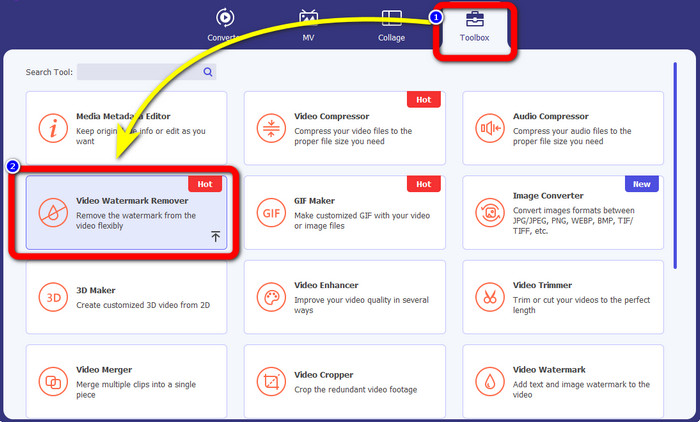
Βήμα 3: Θα εμφανιστεί μια άλλη διεπαφή. Κάντε κλικ στο Συν κουμπί υπογραφής για να επισυνάψετε το βίντεό σας με ένα αυτοκόλλητο.
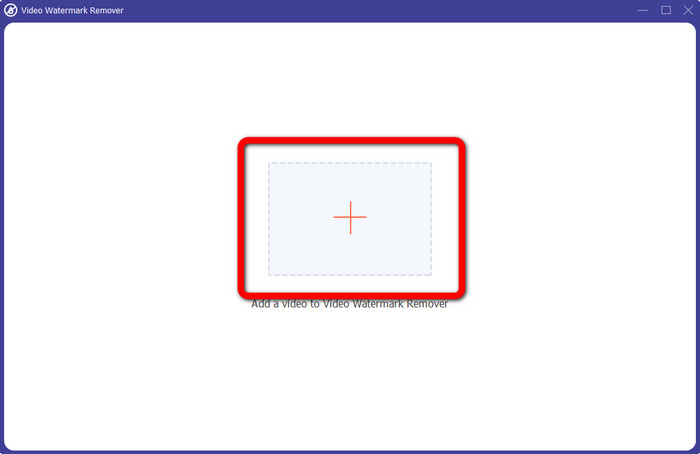
Βήμα 4: Αφού επισυνάψετε το βίντεό σας, κάντε κλικ στο Προσθήκη αφαίρεσης υδατογραφήματος περιοχή. Ένα μικρό κουτί θα εμφανιστεί στο βίντεό σας. Σύρετε το πλαίσιο στην περιοχή του αυτοκόλλητου για να το καλύψετε. Στο τρίτο πλαίσιο, μπορείτε να το χρησιμοποιήσετε για να μετακινήσετε το πλαίσιο από την οθόνη σας. Μπορείτε επίσης να αλλάξετε το μέγεθος του κουτιού.
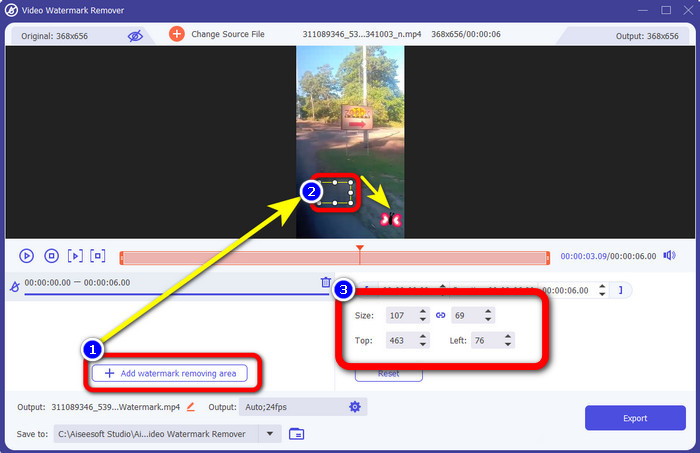
Βήμα 5: Όταν καλύψετε το αυτοκόλλητο, κάντε κλικ στο Εξαγωγή κουμπί. Περιμένετε τη διαδικασία γρήγορης αφαίρεσης και μπορείτε ήδη να αποθηκεύσετε το τελικό αποτέλεσμα.
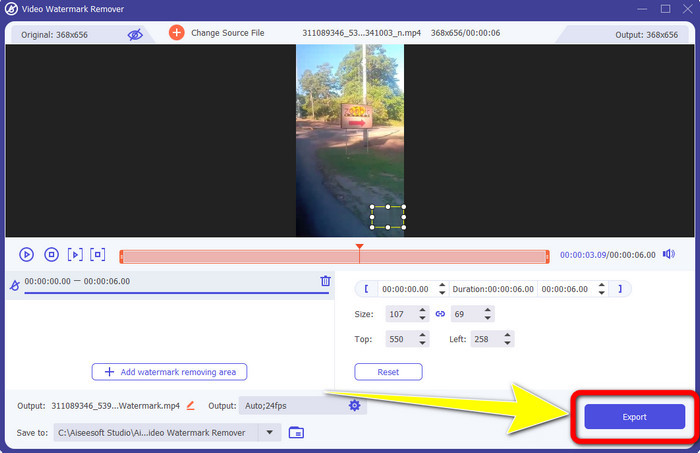
Μέρος 3: Συχνές ερωτήσεις σχετικά με την αφαίρεση αυτοκόλλητων από φωτογραφίες και βίντεο
1. Μπορώ να αφαιρέσω το αυτοκόλλητο από τη φωτογραφία μου χωρίς να χάσω την ποιότητα;
Ναι μπορείς! Πρέπει να χρησιμοποιήσετε το FVC Free Remover Watermark. Με τη βοήθεια αυτής της διαδικτυακής εφαρμογής, μπορείτε να αφαιρέσετε το αυτοκόλλητο από τις εικόνες σας χωρίς να χάσετε την ποιότητα.
2. Μπορείτε να αφαιρέσετε emoji από ένα βίντεο;
Απολύτως ναι! Μπορείτε εύκολα να αφαιρέσετε τα emoji στο βίντεο χρησιμοποιώντας το Βίντεο Μετατροπέας Ultimate. Το μόνο που χρειάζεται να κάνετε είναι να το κατεβάσετε και να χρησιμοποιήσετε το εργαλείο αφαίρεσης υδατογραφήματος βίντεο.
3. Μπορώ να αφαιρέσω το αυτοκόλλητο από την ιστορία μου στο Instagram;
Σίγουρα, ναι! Μπορείτε να χρησιμοποιήσετε ένα εργαλείο αφαίρεσης υδατογραφήματος, όπως FVC Free Remover Watermark, για να αφαιρέσετε το αυτοκόλλητο από την ιστορία σας στο Instagram.
συμπέρασμα
Αυτό το άρθρο σας δείχνει πολλούς τρόπους αφαιρέστε αυτοκόλλητα από φωτογραφίες και βίντεο χρησιμοποιώντας διαφορετικές εφαρμογές. Αλλά μερικά από αυτά πρέπει να λάβουν την πληρωμένη έκδοση για να αφαιρέσουν απεριόριστα αρχεία. Μπορείτε να χρησιμοποιήσετε το FVC Free Watermark Remover εάν θέλετε ένα δωρεάν εργαλείο αφαίρεσης υδατογραφήματος.



 Video Converter Ultimate
Video Converter Ultimate Εγγραφή οθόνης
Εγγραφή οθόνης



